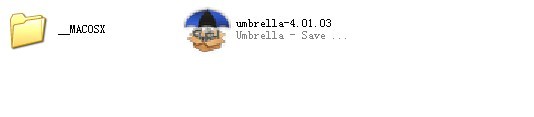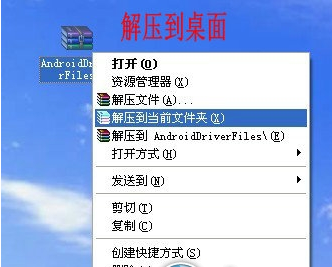经常操作各种办公软件的人都知道,找资料,找数据,用表格和文档代替内容,真的很费眼。所以excel中的“搜索”功能对我们来说很重要,而search的升级版“替换”功能,虽然用的人不多,但确实很好用。我们来学习一下具体用法。
查找功能
1.打开excel,输入12个学生的成绩,后面是成绩的结果。有不合格的,合格的,好的,优秀的,但我们只需要合格的和不合格的结果。所以要把好的、优秀的都找出来,变成合格的。
2.为了避免遗漏,请选择搜索功能。在“查找选择”中点击“查找”,会弹出一个设置窗口。
3.在搜索内容中填写“好”,点击“查找全部”或“查找下一个”。
4.如果你点击“查找全部”,所有的结果都会出来。选择一个特定的行,它将冻结到相应的单元格。
5.接下来,只需将所选单元格的内容更改为合格即可。同样,“优秀”也是同样的操作。
替换函数
1.在“查找选择”中点击“替换”,会弹出一个设置窗口。
2.将搜索内容填写为“好”,替换内容填写为“合格”,然后选择全部替换。所有的好都变得合格。
3.同样的,为了“卓越”也这样做,然后达到我们需要达到的目标。
需要注意的事项
是搜索功能的升级和补充。当我们需要统一替换一些信息时,使用替换功能非常方便。
以上是对excel的查找和替换功能的介绍。操作很简单。你学会了吗?希望这篇文章能对大家有所帮助!